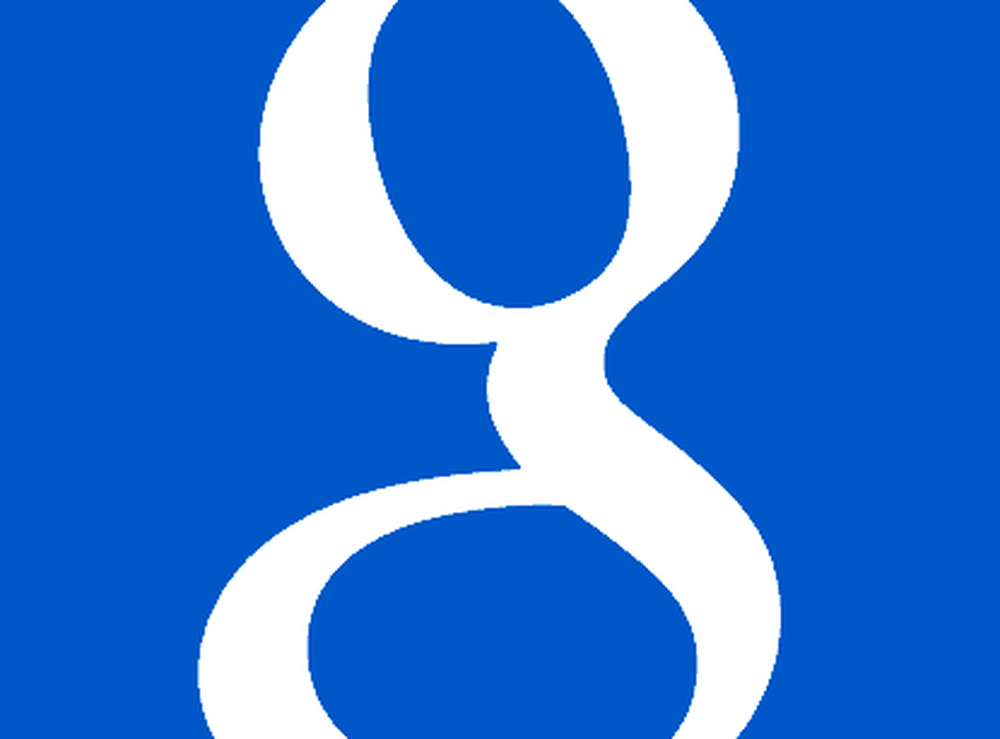Ce se întâmplă când resetați Windows 10
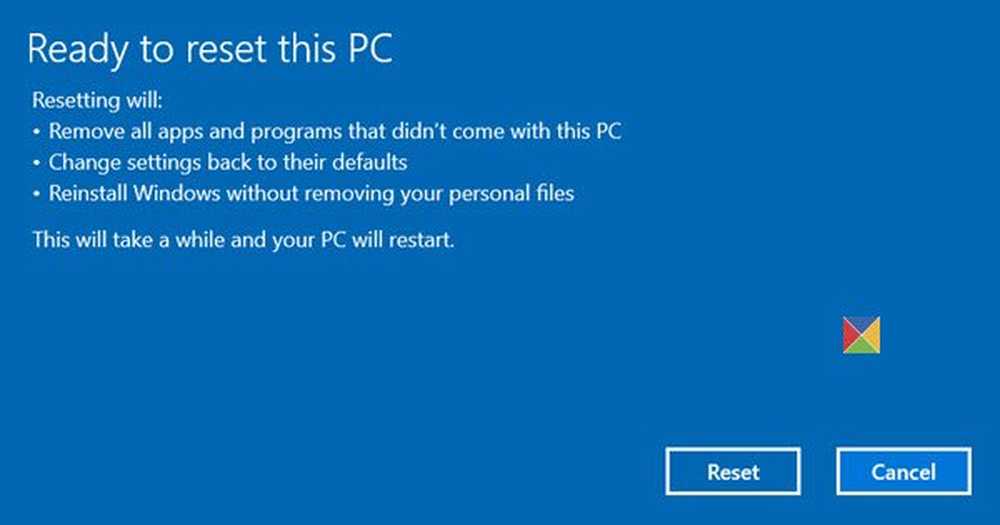
Windows 10 oferă o caracteristică încorporată care vă permite să resetați Windows 10. Această caracteristică vine la îndemână în mai multe rânduri, dar v-ați întrebat ce se întâmplă când resetați Windows 10? În acest ghid, vom distribui toate detaliile când efectuați o resetare.
Ce se întâmplă când resetați Windows 10

La un nivel de bază, când resetați Windows 10, acesta va reinstala din nou Windows 10. Asta rezolvă o mulțime de probleme, mai ales corupția fișierelor, pe computer. Puteți fie să resetați utilizând Setări> Actualizare și securitate> Recuperare, fie puteți alege să porniți în modul Recuperare avansată sau să utilizați unități de recuperare sau un mediu de instalare dacă nu funcționează altceva.
Există trei moduri de resetare a Windows 10. Primul este locul unde puteți păstra fișierele, al doilea este locul în care eliminați totul, iar ultima este o resetare completă.
Windows 10 Resetare: păstrați fișierele mele
Dacă calculatorul nu funcționează conform așteptărilor, trebuie să alegeți acest lucru. Aceasta va face următoarele:
- Reinstalați Windows 10 și păstrează fișierele personale.
- Îndepărtează aplicațiile și driverele pe care le-ați instalat.
- Elimină modificările efectuate în setări.
- Exclude aplicațiile instalate de producătorul PC-ului.
Dacă computerul dvs. a venit cu Windows 10 preinstalat, acesta va instala de asemenea aplicațiile de la producătorul PC-ului.
Windows 10 Reset: Eliminați totul

Ar trebui să alegeți această opțiune dacă intenționați să donați, să reciclați sau să vindeți computerul. Va șterge complet datele. Procesul durează, de obicei, mult timp pentru a face mai greu pentru alte persoane să recupereze fișierele direct sau folosind software-ul.
- Reinstalează Windows 10 și elimină toate fișierele personale.
- Îndepărtează aplicațiile și driverele pe care le-ați instalat.
- Elimină modificările efectuate în setări.
- Elimină toate aplicațiile instalate de producătorul PC-ului.
- Instalează aplicațiile preinstalate livrate împreună cu sistemul de operare preinstalat în PC.
Windows 10 Resetare: Restaurați setările din fabrică
În timp ce se procedează la fel ca cele de mai sus două, acesta va reinstala versiunea de Windows care a venit cu PC-ul. Deci, dacă ați făcut upgrade la Windows 10 de pe Windows 8.1 / 8, l-ați reinstalat. Această opțiune, de obicei, nu este disponibilă pe toate computerele și laptopurile. Avantajul acestei metode este că, dacă o dai cuiva, va trebui să-și cumpere licența pe măsură ce va semna cu un cont diferit.
Sper că acest lucru explică funcționarea resetării Windows 10.
BACSIS: Notați că dacă dispozitivul este criptat, veți avea nevoie de cheia BitLocker pentru a reseta calculatorul.